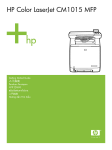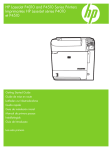Download HP P4010 User's Manual
Transcript
HP LaserJet P4010 and P4510 Series Printers HP LaserJet P4010 和 P4510 系列打印机 Getting Started Guide 入门指南 Panduan Persiapan セットアップ ガイド 시작 설명서 คูมื่ อเริม่ ต้นการใชงาน ้ 入門指南 Hướng Dẫn Bắt Đầu Sử Dụng Terdaftar di Deperindag Provinsi DKI Jakarta No : 0089/1.824.51 Copyright and License © 2008 Copyright Hewlett-Packard Development Company, L.P. Reproduction, adaptation or translation without prior written permission is prohibited, except as allowed under the copyright laws. The information contained herein is subject to change without notice. 版权与许可 © 2008 Copyright Hewlett-Packard Development Company, L.P. 除非版权法/著作权法许可,否则,在事先未经书 面许可的情况下,严禁复制、改编或翻译本书。 此处包含的信息如有更改,恕不另行通知。 The only warranties for HP products and services are set forth in the express warranty statements accompanying such products and services. Nothing herein should be construed as constituting an additional warranty. HP shall not be liable for technical or editorial errors or omissions contained herein. HP 产品和服务的保修仅以随该产品和服务提供的 书面保修声明为准。 此处内容不代表任何额外保 修。 HP 公司对此处任何技术性或编辑性的错误或 遗漏概不负责。 Part number: CB506-90943 部件号: CB506-90943 Edition 1, 3/2008 Edition 1, 3/2008 FCC Regulations This equipment has been tested and found to comply with the limits for a Class B digital device, pursuant to Part 15 of the FCC rules. These limits are designed to provide reasonable protection against harmful interference in a residential installation. This equipment generates, uses, and can radiate radio-frequency energy. If this equipment is not installed and used in accordance with the instructions, it may cause harmful interference to radio communications. However, there is no guarantee that interference will not occur in a particular installation. If this equipment does cause harmful interference to radio or television reception, which can be determined by turning the equipment off and on, correct the interference by one or more of the following measures: FCC 规则 本设备经测试,确认符合 FCC 规则第 15 部分有 关 B 级数字设备的限制规定。 在住宅区安装时, 这些限制为防止有害干扰提供了合理保护。 本设 备可以产生、利用并发射无线射频能量。 如果不 按说明中的要求安装和使用本设备,有可能对无线 电通信产生有害干扰。 但也不能保证在特定的安 装中不会产生干扰。 如果本设备确实对无线电或 电视接收造成干扰(可以通过开关设备来确定), 可通过以下一种或多种措施排除干扰: • 重新调整接收天线的方向或位置。 • Reorient or relocate the receiving antenna. • 增加设备和接收器之间的距离。 • Increase separation between equipment and receiver. • 将设备连接到与接收设备所用电路不同的电源 插座上。 • Connect equipment to an outlet on a circuit different from that to which the receiver is located. • Consult your dealer or an experienced radio/TV technician. Any changes or modifications to the product that are not expressly approved by HP could void the user’s authority to operate this equipment. Use of a shielded interface cable is required to comply with the Class B limits of Part 15 of FCC rules. For more regulatory information, see the electronic user guide. Hewlett-Packard shall not be liable for any direct, indirect, incidental, consequential, or other damage alleged in connection with the furnishing or use of this information. Trademark Credits Windows® is a U.S. registered trademark of Microsoft Corporation. • 咨询代理商或经验丰富的无线电/电视技术人 员。 未经 HP 书面批准而对产品进行任何更改或修改 都将导致用户不能操作此设备。 使用屏蔽的接口 电缆时必须遵循 FCC 规则第 15 部分中的 B 类 限制。 有关更多管制信息,请参阅电子版用户指 南。 对于由本信息的提供或使用所引起的任何直 接、间接、偶然、继发性或其它损失,HewlettPackard 概不负责。 商标说明 Windows® 是 Microsoft Corporation 在美国的注册 商标。 Hardware setup.................................................................................................................................2 Software setup Windows USB......................................................................................................................9 Windows Network................................................................................................................14 Macintosh USB......................................................................................................................21 Macintosh Network...............................................................................................................29 硬件安装.......................................................................................................................................2 软件安装 Windows USB.................................................................................................................9 Windows 网络................................................................................................................14 Macintosh USB................................................................................................................21 Macintosh 网络...............................................................................................................29 Pengaturan perangkat keras.................................................................................................................2 Pengaturan perangkat lunak USB Windows........................................................................................................................9 Jaringan Windows..................................................................................................................14 USB Macintosh.......................................................................................................................21 Jaringan Macintosh.................................................................................................................29 ハードウェアの設置............................................................................................................................2 ソフトウェアのセットアップ Windows での USB セットアップ...............................................................................................9 Windows でのネットワーク セットアップ....................................................................................14 Macintosh での USB セットアップ..............................................................................................21 Macintosh でのネットワーク セットアップ...................................................................................29 하드웨어 설치..................................................................................................................................2 소프트웨어 설치 Windows USB......................................................................................................................9 Windows 네트워크...............................................................................................................14 Macintosh USB.....................................................................................................................21 Macintosh 네트워크..............................................................................................................29 การตั้งค่าฮาร์ดแวร์...................................................................................................................................2 การตั้งค่าซอฟต์แวร์ USB สำหรับ Windows...............................................................................................................9 เครือขา่ ยสำหรับ Windows............................................................................................................14 USB สำหรับ Macintosh...............................................................................................................21 เครือขา่ ยสำหรับ Macintosh...........................................................................................................29 硬體設定..........................................................................................................................................2 軟體設定 Windows USB......................................................................................................................9 Windows 網路......................................................................................................................14 Macintosh USB.....................................................................................................................21 Macintosh 網路.....................................................................................................................29 Cài đặt phần cứng............................................................................................................................2 Cài đặt phần mềm USB Windows........................................................................................................................9 Mạng Windows.....................................................................................................................14 USB Macintosh.......................................................................................................................21 Mạng Macintosh....................................................................................................................29 1 Unpack the product. 打开产品包装。 Buka kemasan produk. 製品を梱包から取り出します。 제품의 포장을 풉니다. 拆開產品的包裝。 Mở sản phẩm. นำเครื่องออกจากกล่องบรรจุ HP LaserJet P4014 Printer (CB506A) HP LaserJet P4014n Printer (CB507A) HP LaserJet P4015n Printer (CB509A) HP LaserJet P4515n Printer (CB514A) 1 2 3 4 23.5 kg 52 lb HP LaserJet P4015tn Printer (CB510A) HP LaserJet P4015x Printer (CB511A) HP LaserJet P4515tn Printer (CB515A) HP LaserJet P4515x Printer (CB516A) 1 2 3 23.5 kg 52 lb HP LaserJet P4515xm Printer (CB517A) 1 2 4 3 5 6 25.8 kg 57 lb 2 Select a sturdy, well-ventilated, dust-free area to position the product. 选择一个稳固、通风良好且无尘的区域放置产品。 Pilih tempat yang kokoh, berventilasi baik, dan bebas debu untuk meletakkan produk. 風通しがよく、ほこりの少ない安全な場所に製品を設置します。 단단하고 환기가 잘 되며 먼지가 없는 장소를 선택하여 제품을 내려 놓습니다. เลือกสถานที่ตั้งเครื่องไวใ้ นบริเวณที่ปราศจากฝุ่น อากาศถา่ ยเทสะดวก และมั่นคง 選擇一個穩固、通風情況良好且沒有灰塵的區域來放置本產品。 Chọn nơi vững chắc, được thông hơi tốt, không có bụi bặm để đặt sản phẩm. 533 mm (21.0 inches) 10% - 90% 425 mm (16.5 inches) 955 mm (3.6 inches) 394 mm (15.5 inches) 10˚ - 32.5˚C (50˚ - 90.5˚F) 3 Install the 500-sheet tray. 安装 500 页纸盘。 Pasang baki 500 lembar. 500 枚収納トレイを取り付けます。 500매 용지함을 설치합니다. ติดตั้งถาดกระดาษ 500 แผ่น 安裝 500 張紙的紙匣。 Lắp khay giấy 500 tờ. HP LaserJet P4015tn Printer (CB510A) HP LaserJet P4015x Printer (CB511A) HP LaserJet P4515tn Printer (CB515A) HP LaserJet P4515x Printer (CB516A) HP LaserJet P4515xm Printer (CB517A) 1 2 3 4 5 6 4 Remove the packing material. 撕下包装材料。 Lepaskan bahan kemasannya. 梱包材を取り除きます。 포장재를 제거합니다. นำวัสดุที่ใช้ในการบรรจุหีบหอ่ ออก 去除包裝材料。 Tháo hộp đóng gói. 1 2 3 4 5 6 7 8 5 Load paper. 装入纸张。 Muat kertas. 用紙をセットします。 용지를 넣습니다. ใสก่ ระดาษ 裝入紙張。 Nạp giấy. 1 2 3 4 5 6 Install the 5-bin mailbox. 安装 5 槽邮箱。 Pasang kotak surat 5 nampan. 5 ビン メールボックスを取り付けます。 5단 우편함을 설치합니다. ติดตั้งเมล์บ็อกซ์แบบ 5 ถาด 安裝 5 格紙槽。 Lắp hộp thư 5 ngăn. HP LaserJet P4515xm Printer (CB517A) 1 2 3 For USB connections, go to page 9. 对于 USB 连接,请转至第 9 页。 Untuk koneksi USB, pindah ke halaman 9. USB 接続の場合は、9 ページに進んでください。 USB 연결은 9페이지를 참고하십시오. สำหรับการเชื่อมตอ่ USB โปรดไปที่หนา้ 9 USB 連線請至第 9 頁。 Với kết nối USB, xem trang 9. For network connections, go to page 14. 对于网络连接,请转至第 14 页。 Untuk koneksi jaringan, pindah ke halaman 14. ネットワーク接続の場合は、14 ページに進んでください。 네트워크 연결은 14페이지를 참고하십시오. สำหรับการเชื่อมต่อกับเครือข่าย โปรดไปที่หน้า 14 網路連線請至第 14 頁。 Với kết nối mạng, xem trang 14. For USB connections, go to page 21. 对于 USB 连接,请转至第 21 页。 Untuk koneksi USB, pindah ke halaman 21. USB 接続の場合は、21 ページに進んでください。 USB 연결은 21페이지를 참고하십시오. สำหรับการเชื่อมตอ่ USB โปรดไปที่หนา้ 21 USB 連線請至第 21 頁。 Với kết nối USB, xem trang 21. For network connections, go to page 29. 对于网络连接,请转至第 29 页。 Untuk koneksi jaringan, pindah ke halaman 29. ネットワーク接続の場合は、29 ページに進んでください。 네트워크 연결은 29페이지를 참고하십시오. สำหรับการเชื่อมต่อกับเครือข่าย โปรดไปที่หน้า 29 網路連線請至第 29 頁。 Với kết nối mạng, xem trang 29. 7 USB connection USB 连接 Koneksi USB USB 接続 USB 연결 การเชื่อมต่อ USB USB 連線 Kết nối USB Caution! Do not connect USB now. Wait until the software prompts you. 注意! 现在先不要连接 USB。 请在稍后软件提示时再连接。 Perhatian! Jangan hubungkan USB sekarang. Tunggu hingga diminta oleh perangkat lunak. 注意:USB にはまだ接続しないでください。指示されてから接続してください。 주의! 지금 USB를 연결하지 마십시오. 메시지가 나타날 때까지 기다리십시오. ขอ้ ควรระวัง! หา้ มตอ่ USB ในขั้นตอนนี้ ใหร้ อจนกวา่ ซอฟต์แวร์จะพรอมต์ใหค้ ุณดำเนินการ 注意! 此時請勿連接 USB。 請等待軟體提示您再連接。 Cẩn thận! Chưa cắm cáp USB vội. Chờ cho tới khi phần mềm nhắc bạn. 8 Connect the power, and turn on the product. If the duplexer is installed (CB511A, CB516A, and CB517A), pull it out so you can connect the power cord, and then push the duplexer in. 连接电源,然后打开本产品电源。 如果安装了双面打印器(CB511A、CB516A 和 CB517A),请将其拉出以连接电源线,然后再将双面打印器推回原位。 Hubungkan daya dan hidupkan produk. Jika duplekser telah dipasang (CB511A, CB516A, dan CB517A), keluarkan agar Anda dapat menghubungkan kabel listrik, kemudian masukkan duplekser. 電源に接続し、製品の電源を入れます。両面印刷ユニットが取り付けられている場合は (CB511A、CB516A、および CB517A)、いったん取り外してから電源コードを接続し、再び両面印刷ユニットを取り付けます。 전원을 연결하고 제품의 전원을 켭니다. 듀플렉서(CB511A, CB516A, CB517A)가 장착된 경우, 이를 빼고 전 원 코드를 연결한 후 듀플렉서를 다시 끼웁니다. ต่อสายไฟ และเปิดเครื่อง หากติดตั้งอุปกรณ์สำหรับพิมพ์งานสองหน้าไว้ (CB511A, CB516A และ CB517A) ให้ถอดออกเพื่อให้คุณสามารถเชื่อมต่อ สายไฟ และติดตั้งอุปกรณ์สำหรับพิมพ์งานสองหนา้ กลับเขา้ ไป 連接電源,然後開啟本產品電源。 如果已安裝雙面列印裝置 (CB511A、CB516A 及 CB517A),先將其拔起,才能 連接電源線,然後再將雙面列印裝置插入。 Cắm dây nguồn vào, và bật sản phẩm lên. Nếu có cài bộ in hai mặt (CB511A, CB516A, và CB517A), hãy kéo nó ra để bạn có thể nối dây nguồn vào, sau đó, đẩy bộ in hai mặt vào trong. 1 2 3 CB511A, CB516A, CB517A 1 2 3 4 10 5 9 On the control panel, if prompted, press Press OK to accept selections. to select a language, the date, and the time for the product. 如有提示,在控制面板上按 为产品选择语言、日期和时间。 按确定接受选择。 Pada panel kontrol, jika diminta, tekan menerima pilihan. untuk memilih bahasa, tanggal, dan waktu untuk produk. Tekan OK untuk コントロール パネルで を押して、使用する言語、 日付、時刻を選択します (選択するように指示が表示された場合)。 [OK] を押して選択内容を確定します。 제어판에서 제품의 언어, 날짜 및 시간 선택 화면이 나타나면 를 눌러 해당 정보를 선택합니다. OK를 눌러 선택 을 적용합니다. หากมีข้อความปรากฏขึ้นบนแผงควบคุมให้กด เพื่อเลือกภาษา วันที่ และเวลาสำหรับเครื่องพิมพ์ กดปุ่ม OK เพื่อยอมรับรายการที่เลือก 系統提示時,在控制面板上按下 選擇產品的語言、日期及時間。 按下確定以接受選擇。 Trên bảng điều khiển, khi được nhắc, hãy nhấn để chọn ngôn ngữ, ngày và giờ cho sản phẩm. Nhấn OK để chấp nhận lựa chọn. 11 10 Quit all programs on the computer. Install the software from the CD. Follow the onscreen instructions. When prompted, select Connected directly to this computer, and then click Next. Do not connect the USB cable until the Looking for new hardware screen appears. At the end of the installation, click Finish. If prompted, restart the computer. 退出计算机上所有程序。 从 CD 安装软件。 按照屏幕说明进行操作。 出现提示时,选择直接 连接计算机,然后单击下一步。 在正在查找新硬件屏幕出现后才连接 USB 电缆。 安装结束 时,单击完成。 如果系统提示重新启动计算机,则重新启动。 Tutup semua program di komputer. Instal perangkat lunak dari CD. Ikuti petunjuk di layar. Bila diminta, pilih Connected directly to this computer [Terhubung langsung ke komputer ini], kemudian klik Next [Berikutnya]. Jangan hubungkan kabel USB hingga muncul layar Looking for new hardware [Mencari perangkat keras baru]. Di akhir instalasi, klik Finish [Selesai]. Jika diminta, hidupkan ulang komputer. コンピュータで実行しているすべてのプログラムを終了します。CD からソフトウェアをインストールします。画面の指示 に従います。[このコンピュータに直接接続] を選択し、[次へ] をクリックします。USB ケーブルは、[新しいハードウェアを検 索しています] という画面が表示されてから接続してください。インストールが完了したら、[終了] をクリックします。コン ピュータの再起動を要求された場合は、再起動します。 컴퓨터의 프로그램을 모두 종료합니다. CD의 소프트웨어를 설치합니다. 화면에 나타난 지침을 따릅니다. 메시지 가 나타나면 이 컴퓨터에 직접 연결을 선택하고 다음을 누릅니다. 새 하드웨어 발견 화면이 나타난 후 USB 케이블 을 연결합니다. 설치가 끝나면 완료를 누릅니다. 컴퓨터를 다시 시작하라는 메시지가 나타나면 컴퓨터를 다시 시작 합니다. ออกจากโปรแกรมทั้งหมดในคอมพิวเตอร์ ติดตั้งซอฟต์แวร์จากแผ่นซีดี ปฏิบัติตามคำแนะนำที่ปรากฏบนหน้าจอ เมื่อได้รับข้อความแจ้ง ให้เลือก Connected directly to this computer และคลิก Next อยา่ เชื่อมตอ่ สาย USB จนกวา่ หนา้ จอ Looking for new hardware จะปรากฏขึ้น เมื่อเสร็จสิ้นการติดตั้ง ให้คลิก Finish หากมีข้อความแจ้ง ให้ปิดและเปิดคอมพิวเตอร์อีกครั้ง 結束電腦上的所有程式。 從 CD 安裝軟體。 依照螢幕上的說明進行。 系統提示時,選擇 Connected directly to this computer (直接連至此電腦),然後按一下 Next (下一步)。 請勿連接 USB 纜線,一直到 Looking for new hardware (尋找新硬體) 畫面出現為止。 在安裝結束時,按一下完成。 系統提示時,請重新啟動電腦。 Đóng tất cả các chương trình trên máy tính. Cài đặt phần mềm từ đĩa CD. Hãy thực hiện theo các hướng dẫn trên màn hình. Khi được nhắc, chọn Connected directly to this computer (Được kết nối trực tiếp với máy tính này), sau đó bấm Next (Tiếp). Không nối cáp USB cho đến khi xuất hiện màn hình Looking for new hardware (Đang tìm phần cứng mới). Tại phần cuối của quá trình cài đặt, bấm Finish (Hoàn thành). Nếu được nhắc, hãy khởi động lại máy tính. HP La se rJe t XX XX XP rin ter HP Las erJ et M1 31 12 9 Ser ies Windows USB setup is complete. For more information about the following topics, see the electronic User Guide on the CD-ROM or go to: www.hp.com/support/hpljp4010series or www.hp.com/support/hpljp4510series. • Detailed user instructions. • Important safety notices. • Troubleshooting information. • Regulatory information. Windows USB 设置完成。 有关以下主题的更多信息,请参阅 CD-ROM 上的电子版 《用户指南》,或者访问 www.hp.com/support/hpljp4010series 或 www.hp.com/support/hpljp4510series。 • 详细的用户说明。 • 重要安全注意事项。 • 故障排除信息。 • 管制信息。 Pengaturan USB Windows selesai. Untuk informasi lebih lanjut tentang topik-topik berikut, lihat Panduan Pengguna elektronik pada CD-ROM atau kunjungi: www.hp.com/support/hpljp4010series atau www.hp.com/support/hpljp4510series. • Petunjuk rinci untuk pengguna. • Informasi penting tentang keselamatan. • Informasi pemecahan masalah. • Informasi peraturan. Windows での USB セットアップが完了しました。次の項目の詳細については、CD-ROM に収録されてい る電子版ユーザー ガイドを参照するか、次の Web サイトにアクセスしてください。 www.hp.com/support/hpljp4010series または www.hp.com/support/hpljp4510series • 手順の詳細。 • 安全に関する重要な情報。 • トラブルシューティング情報。 • 規制に関する情報。 Windows USB 설치가 완료되었습니다. 다음 주제에 관한 자세한 정보는 CD-ROM의 전자 사용 설명 서나 www.hp.com/support/hpljp4010series 또는 www.hp.com/support/hpljp4510series을 참조하십시오. • 세부 사용자 지침 • 중요 안전 정보 • 문제 해결 정보 • 규격 정보 การตั้งคา่ USB สำหรับ Windows เสร็จสมบูรณแ์ ลว้ สำหรับขอ้ มูลเพิ่มเติมเกี่ยวกับหัวขอ้ ตอ่ ไปนี้ โปรดดูคูม่ ือผูใ้ ชใ้ นแบบอิเล็กทรอนิกส์ใ นแผ่น CD-ROM หรือไปที่: www.hp.com/support/hpljp4010series หรือ www.hp.com/support/hpljp4510series • คำแนะนำสำหรับผู้ใช้โดยละเอียด • ขอ้ มูลการแกไ้ ขปัญหา • คำประกาศด้านความปลอดภัยที่สำคัญ • ขอ้ มูลเกี่ยวกับขอ้ บังคับ Windows USB 設定即已完成。 如需有關下列主題的更多資訊,請參閱 CD-ROM 上的電子使用指南, 或造訪: www.hp.com/support/hpljp4010series 或 www.hp.com/support/hpljp4510series。 • 詳細的使用說明。 • 重要安全提示。 • 疑難排解資訊。 • 法規資訊。 Cài đặt USB cho Windows đã hoàn tất. Để biết thêm thông tin về các chủ đề sau, hãy xem Hướng dẫn Sử dụng điện tử trên đĩa CD-ROM hoặc truy cập vào trang: www.hp.com/support/hpljp4010series hoặc www.hp.com/support/hpljp4510series. • Hướng dẫn người sử dụng chi tiết. • Các thông báo an toàn quan trọng. • Thông tin xử lý sự cố. • Thông tin về tuân thủ quy định. 13 7 Network connection. Connect the network cable to the product and to the network. 网络连接。 将网络电缆连接至本产品和网络。 Koneksi jaringan. Hubungkan kabel jaringan ke produk dan ke jaringan. ネットワーク接続。ネットワークケーブルで製品とネットワークを接続します。 네트워크 연결 네트워크 케이블을 제품과 네트워크에 연결합니다. การเชื่อมตอ่ กับเครือขา่ ย เชื่อมตอ่ สายเคเบิลเครือขา่ ยกับผลิตภัณฑแ์ ละเครือขา่ ย 網路連線。 將網路纜線連接至產品與網路。 Kết nối mạng. Cắm cáp mạng vào sản phẩm và vào mạng. 14 8 Connect the power, and turn on the product. If the duplexer is installed (CB511A, CB516A, and CB517A), pull it out so you can connect the power cord, and then push the duplexer in. 连接电源,然后打开本产品电源。 如果安装了双面打印器(CB511A、CB516A 和 CB517A),请将其拉出以连接电源线,然后再将双面打印器推回原位。 Hubungkan daya dan hidupkan produk. Jika duplekser telah dipasang (CB511A, CB516A, dan CB517A), keluarkan agar Anda dapat menghubungkan kabel listrik, kemudian masukkan duplekser. 電源に接続し、製品の電源を入れます。両面印刷ユニットが取り付けられている場合は (CB511A、CB516A、および CB517A)、いったん取り外してから電源コードを接続し、再び両面印刷ユニットを取り付けます。 전원을 연결하고 제품의 전원을 켭니다. 듀플렉서((CB511A, CB516A, CB517A)가 장착된 경우, 이를 빼고 전원 코 드를 연결한 후 듀플렉서를 다시 끼웁니다. ตอ่ สายไฟ และเปิดเครื่อง หากติดตั้งอุปกรณ์สำหรับพิมพ์งานสองหนา้ ไว้ (CB511A, CB516A และ CB517A) ใหถ้ อดออกเพื่อใหค้ ุณสามารถเชื่อมตอ่ สายไฟ และติดตั้งอุปกรณ์สำหรับพิมพ์งานสองหน้ากลับเข้าไป 連接電源,然後開啟本產品電源。 如果已安裝雙面列印裝置 (CB511A、CB516A 及 CB517A),先將其拔起,才能連接 電源線,然後再將雙面列印裝置插入。 Cắm dây nguồn vào, và bật sản phẩm lên. Nếu có cài bộ in hai mặt (CB511A, CB516A, và CB517A), hãy kéo nó ra để bạn có thể nối dây nguồn vào, sau đó, đẩy bộ in hai mặt vào trong. 1 2 3 CB511A, CB516A, CB517A 1 2 3 4 15 5 9 On the control panel, if prompted, press to select a language, the date, and the time for the product. Press OK to accept selections. After Ready appears on the display, wait 30 seconds. 如有提示,在控制面板上按 为产品选择语言、日期和时间。 按确定接受选 择。 显示屏显示就绪后,等候 30 秒。 Pada panel kontrol, jika diminta, tekan untuk memilih bahasa, tanggal, dan waktu untuk produk. Tekan OK untuk menerima pilihan. Setelah pesan Ready [Siap] muncul pada layar, tunggu 30 detik. コントロール パネルで を押して、使用する言語、 日付、時刻を選択します (選択するように指示が表示された場合)。[OK] を押して選択内容を確定します。ディスプレイに [準備完了] と表示されてから 30 秒間待ちます。 제어판에서 제품의 언어, 날짜 및 시간 선택 화면이 나타나면 를 눌러 해당 정보를 선택합니다. OK를 눌러 선택을 적용합니다. 디스플레이에 준비가 표시된 후 30초간 기다립니다. หากมีข้อความปรากฏขึ้นบนแผงควบคุมให้กด เพื่อเลือกภาษา วันที่ และเวลาสำหรับเครื่องพิมพ์ กดปุ่ม OK เพื่อยอมรับรายการที่เลือก หลังจาก Ready ปรากฏขึ้นบนหน้าจอ ให้รอ 30 วินาที 系統提示時,在控制面板上按下 選擇產品的語言、日期及時間。 按下確定以接受選擇。 在就緒出現在顯示幕上 後,等待 30 秒。 Trên bảng điều khiển, khi được nhắc, hãy nhấn để chọn ngôn ngữ, ngày và giờ cho sản phẩm. Nhấn OK để chấp nhận lựa chọn. Sau khi xuất hiện Ready (Sẵn sàng) trên màn hình, hãy chờ 30 giây. 16 10 Find the IP address by printing a Configuration page. At the product control panel, press Menu , press to highlight INFORMATION and then press OK. Press to highlight PRINT CONFIGURATION and then press OK. 打印配置页以查找 IP 地址。 在产品控制面板上,按菜单 ,再按 以突出显示 信息,然后按确定。 按 以突出显示打印配置页,然后按确定。 Temukan alamat IP dengan mencetak Configuration page [Halaman konfigurasi]. Pada panel kontrol produk, tekan Menu , tekan untuk menyorot INFORMATION [INFORMASI] kemudian tekan OK. Tekan untuk menyorot PRINT CONFIGURATION [CETAK KONFIGURASI] kemudian tekan OK. 設定ページを印刷して IP アドレスを確認します。製品のコントロール パネルでメニュー を押してから、 を押して [情 報] をハイライトし、[OK] を押します。 を押して [設定ページを印刷しますか ?] をハイライトし、[OK] を押します。 구성 페이지를 인쇄하여 IP 주소를 찾습니다. 제품 제어판에서 메뉴 를 누르고 를 눌러 정보를 강조표시한 후 OK를 누릅니다. 를 눌러 구성 인쇄를 강조표시한 후 OK를 누릅니다. ค้นหาที่อยู่ IP โดยพิมพ์หน้าการกำหนดค่า ที่แผงควบคุมของเครื่องพิมพ์ ให้กด Menu กด เพื่อเน้น INFORMATION และกด OK กด เพื่อเน้น PRINT CONFIGURATION และกด OK 列印組態頁以尋找 IP 位址。 在產品控制面板上,按下功能表 白列印組態頁,然後按下確定。 ,按下 以反白資訊,然後按下確定。 按下 以反 Tìm địa chỉ IP bằng cách in trang Cấu hình. Trên panen điều khiển của sản phẩm, nhấn Menu , nhấn để tô sáng INFORMATION (THÔNG TIN), sau đó nhấn OK. Nhấn để tô sáng PRINT CONFIGURATION (IN CẤU HÌNH), sau đó nhấn OK. IPv4 IPv6 17 11 If the Configuration page lists the IP address as 169.254.X.X, you must manually assign the address. See the User Guide on the product CD-ROM for advanced network-configuration instructions. They are in the chapter called Connectivity. 如果配置页列出的 IP 地址是 169.254.X.X,那么您将必须手动分配地址。 有关高级 网络配置说明,请参阅产品 CD-ROM 上的《用户指南》。 它们位于连接一章中。 Jika Configuration page [Halaman konfigurasi] mencantumkan alamat IP berupa 169.254.X.X, berarti Anda harus memberikan alamatnya secara manual. Lihat Panduan Pengguna pada CD-ROM produk untuk petunjuk lebih lanjut tentang konfigurasi jaringan. Petunjuk tersebut ada dalam bab berjudul Connectivity [Konektivitas]. 設定ページに表示される IP アドレスが「169.254.X.X」の場合は、IP アドレスを手動で設定する必要があります。ネットワー クの詳細設定については、 プリンタに付属の CD-ROM に収録されているユーザー ガイドを参照してください。詳しい説明 は、 「接続」の章に記載されています。 구성 페이지에 IP 주소가 169.254.X.X로 표시되어 있으면 주소를 직접 할당해야 합니다. 고급 네트워크 구성 지침은 CD-ROM의 사용 설명서를 참고하십시오. 연결성이라는 장에서 다루었습니다. หากหน้าการกำหนดค่าแสดง IP แอดเดรสเป็น 169.254.X.X คุณต้องกำหนดแอดเดรสด้วยตนเอง โปรดดูคู่มือผู้ใช้ในแผ่น CD-ROM ของเครื่องพิมพ ์สำหรับคำแนะนำในการกำหนดคา่ เครือขา่ ยขั้นสูง ซึ่งอยูใ่ นบทที่ชื่อ การเชื่อมตอ่ 如果組態頁列出 IP 位址為 169.254.X.X,您必須手動指派位址。 請參閱產品 CD-ROM 上的使用指南,取得進一步的網 路組態指示。 這些指示會在連接方式的章節中。 Nếu Trang cấu hình liệt kê địa chỉ IP là 169.254.X.X, bạn phải gán địa chỉ một cách thủ công. Xem Hướng dẫn Sử dụng trên đĩa CD-ROM sản phẩm để biết thông tin hướng dẫn sâu hơn về cấu hình mạng. Chúng có ở trong chương có tên Connectivity (Khả năng Kết nối). 18 12 Quit all open programs on the print server or on each computer that will share the product. Install the software from the CD. Follow the onscreen instructions. When prompted, select Connected to the Network, and then click Next. The installer shows the available printers. Select the printer that has the appropriate IP address. Click Finish. If prompted, restart the computer. 退出将共享产品的打印服务器或每台计算机上的所有打开程序。 从 CD 安装软件。 按照屏幕 说明进行操作。 出现提示时,选择连接到网络,然后单击下一步。 安装程序会显示可用打印 机。 选择具有适当 IP 地址的打印机。 单击完成。 如果系统提示重新启动计算机,则重新启 动。 Tutup semua program yang sedang dibuka pada server cetak atau pada setiap komputer yang memakai bersama produk tersebut. Instal perangkat lunak dari CD. Ikuti petunjuk di layar. Bila diminta, pilih Connected to the Network [Terhubung ke Jaringan] kemudian klik Next [Berikutnya]. Penginstal akan memperlihatkan printer yang tersedia. Pilih printer dengan alamat IP yang sesuai. Klik Finish [Selesai]. Jika diminta, hidupkan ulang komputer. プリント サーバ上または製品を共有する各コンピュータ上で開いているすべてのプログラムを終了します。CD からソフ トウェアをインストールします。画面の指示に従います。[ネットワークに接続] を選択し、[次へ] をクリックします。使用でき るプリンタが表示されたら、IP アドレスに基づいてプリンタを選択します。[完了] をクリックします。コンピュータの再起 動を要求された場合は、再起動します。 프린터 서버나 각 컴퓨터에서 제품과 공유하게 될 열려 있는 프로그램을 모두 종료합니다. CD의 소프트웨어를 설치 합니다. 화면에 나타난 지침을 따릅니다. 메시지가 나타나면 네트워크에 연결을 선택한 후 다음을 누릅니다. 프린터 목록이 표시됩니다. 올바른 IP 주소를 가진 프린터를 선택합니다. 완료를 누릅니다. 컴퓨터를 다시 시작하라는 메시 지가 나타나면 컴퓨터를 다시 시작합니다. ออกจากโปรแกรมที่เปิดอยู่ทั้งหมดในเซิร์ฟเวอร์การพิมพ์ หรือคอมพิวเตอร์แต่ละเครื่องที่จะใช้เครื่องพิมพ์ร่วมกัน ติดตั้งซอฟต์แวร์จากแผ่นซีดี ปฏิบัติตาม คำแนะนำที่ปรากฏบนหนา้ จอ เมื่อไดร้ ับขอ้ ความ ใหเ้ ลือก Connected to the Network และคลิก Next โปรแกรมติดตั้งจะแสดงเครื่องพิมพท์ ี่มีอยู่ เลือกเครื่องพิมพ์ที่มี IP แอดเดรสที่เหมาะสม คลิก Finish หากมีข้อความแจ้ง ให้ปิดและเปิดคอมพิวเตอร์อีกครั้ง 結束將共用本產品的列印伺服器 (或每台電腦) 上所有開啟之程式。 從 CD 安裝軟體。 依照螢幕上的說明進行。 系統 提示時,選擇 Connected to the Network (連接至網路),然後按一下 Next (下一步)。 安裝程式會顯示可用的印表機。 選擇有適當 IP 位址的印表機。 按一下完成。 系統提示時,請重新啟動電腦。 Đóng tất cả các chương trình đang mở trên máy chủ in hoặc trên mỗi máy tính sử dụng chung sản phẩm này. Cài đặt phần mềm từ đĩa CD. Hãy thực hiện theo các hướng dẫn trên màn hình. Khi được nhắc, chọn Connected to the Network (Được kết nối Mạng), sau đó nhấp Next (Tiếp). Bộ cài đặt sẽ hiển thị những máy in khả dụng. Chọn máy in có địa chỉ IP phù hợp. Nhấp Finish (Kết thúc). Nếu được nhắc, hãy khởi động lại máy tính. HP La se rJe t XX XX XP rin ter HP Las erJ et M1 31 19 9 Ser ies Windows network setup is complete. For more information about the following topics, see the electronic User Guide on the CD-ROM or go to: www.hp.com/support/hpljp4010series or www.hp.com/support/hpljp4510series. • Detailed user instructions. • Important safety notices. • Troubleshooting information. • Regulatory information. Windows 网络设置完成。 有关以下主题的更多信息,请参阅 CD-ROM 上的电子 版《用户指南》,或者访问 www.hp.com/support/hpljp4010series 或 www.hp.com/support/hpljp4510series。 • 详细的用户说明。 • 重要安全注意事项。 • 故障排除信息。 • 管制信息。 Pengaturan jaringan Windows selesai. Untuk informasi lebih lanjut tentang topik-topik berikut, lihat Panduan Pengguna elektronik pada CD-ROM atau kunjungi: www.hp.com/support/hpljp4010series atau www.hp.com/support/hpljp4510series. • Petunjuk rinci untuk pengguna. • Informasi penting tentang keselamatan. • Informasi pemecahan masalah. • Informasi peraturan. Windows での ネットワーク セットアップが完了しました。次の項目の詳細については、CD-ROM に収録 されている電子版ユーザー ガイドを参照するか、次の Web サイトにアクセスしてください。 www.hp.com/support/hpljp4010series または www.hp.com/support/hpljp4510series • 手順の詳細。 • 安全に関する重要な情報。 • トラブルシューティング情報。 • 規制に関する情報。 Windows 네트워크 설치가 완료되었습니다. 다음 주제에 관한 자세한 정보는 CD-ROM의 전자 사용 설명서나 www.hp.com/support/hpljp4010series 또는 www.hp.com/support/hpljp4510series을 참고하십시오. • 세부 사용자 지침 • 중요 안전 정보 • 문제 해결 정보 • 규격 정보 การตั้งคา่ เครือขา่ ยสำหรับ Windows เสร็จสมบูรณแ์ ลว้ สำหรับขอ้ มูลเพิ่มเติมเกี่ยวกับหัวข้อตอ่ ไปนี้ โปรดดูคูม่ ือผูใ้ ชใ้ นแบบ อิเล็กทรอนิกส์ในแผ่น CD-ROM หรือไปที่: www.hp.com/support/hpljp4010series หรือ www.hp.com/support/hpljp4510series • คำแนะนำสำหรับผู้ใช้โดยละเอียด • คำประกาศด้านความปลอดภัยที่สำคัญ • ขอ้ มูลการแกไ้ ขปัญหา • ขอ้ มูลเกี่ยวกับขอ้ บังคับ Windows 網路設定即已完成。 如需有關下列主題的更多資訊,請參閱 CD-ROM 上的電子使用指南, 或造訪: www.hp.com/support/hpljp4010series 或 www.hp.com/support/hpljp4510series。 • 詳細的使用說明。 • 重要安全提示。 • 疑難排解資訊。 • 法規資訊。 Cài đặt mạng cho Windows đã hoàn tất. Để biết thêm thông tin về các chủ đề sau, hãy xem Hướng dẫn Sử dụng điện tử trên đĩa CD-ROM hoặc truy cập vào trang: www.hp.com/support/hpljp4010series hoặc www.hp.com/support/hpljp4510series. • Hướng dẫn người sử dụng chi tiết. • Các thông báo an toàn quan trọng. • Thông tin xử lý sự cố. • Thông tin về tuân thủ quy định. 20 7 USB connection Caution! Do not connect USB now. USB 连接 注意! 现在先不要连接 USB。 Koneksi USB Perhatian! Jangan hubungkan USB sekarang. USB 接続 注意:USB にはまだ接続しないでください。 USB 연결 주의! 지금 USB를 연결하지 마십시오. การเชื่อมตอ่ USB ขอ้ ควรระวัง! หา้ มตอ่ USB ในขั้นตอนนี้ USB 連線 注意! 此時請勿連接 USB。 Kết nối USB Cẩn thận! Chưa cắm cáp USB vội. 21 8 Connect the power, and turn on the product. If the duplexer is installed (CB511A, CB516A, and CB517A), pull it out so you can connect the power cord, and then push the duplexer in. 连接电源,然后打开本产品电源。 如果安装了双面打印器(CB511A、CB516A 和 CB517A),请将其拉出以连接电源线,然后再将双面打印器推回原位。 Hubungkan daya dan hidupkan produk. Jika duplekser telah dipasang (CB511A, CB516A, dan CB517A), keluarkan agar Anda dapat menghubungkan kabel listrik, kemudian masukkan duplekser. 電源に接続し、製品の電源を入れます。両面印刷ユニットが取り付けられている場合は (CB511A、CB516A、および CB517A)、いったん取り外してから電源コードを接続し、再び両面印刷ユニットを取り付けます。 전원을 연결하고 제품의 전원을 켭니다. 듀플렉서(CB511A, CB516A, CB517A)가 장착된 경우, 이를 빼고 전 원 코드를 연결한 후 듀플렉서를 다시 끼웁니다. ตอ่ สายไฟ และเปิดเครื่อง หากติดตั้งอุปกรณ์สำหรับพิมพ์งานสองหนา้ ไว้ (CB511A, CB516A และ CB517A) ใหถ้ อดออกเพื่อใหค้ ุณสามารถเชื่อมตอ่ สายไฟ และติดตั้งอุปกรณ์สำหรับพิมพ์งานสองหน้ากลับเข้าไป 連接電源,然後開啟本產品電源。 如果已安裝雙面列印裝置 (CB511A、CB516A 及 CB517A),先將其拔起,才 能連接電源線,然後再將雙面列印裝置插入。 Cắm dây nguồn vào, và bật sản phẩm lên. Nếu có cài bộ in hai mặt (CB511A, CB516A, và CB517A), hãy kéo nó ra để bạn có thể nối dây nguồn vào, sau đó, đẩy bộ in hai mặt vào trong. 1 2 3 CB511A, CB516A, CB517A 1 2 3 4 22 5 9 On the control panel, if prompted, press to select a language, the date, and the time for the product. Press OK to accept selections. After Ready appears on the display, wait 30 seconds. 如有提示,在控制面板上按 为产品选择语言、日期和时间。 按确定接受选 择。 显示屏显示就绪后,等候 30 秒。 Pada panel kontrol, jika diminta, tekan untuk memilih bahasa, tanggal, dan waktu untuk produk. Tekan OK untuk menerima pilihan. Setelah pesan Ready [Siap] muncul pada layar, tunggu 30 detik. コントロール パネルで を押して、使用する言語、 日付、時刻を選択します (選択するように指示が表示された場合)。[OK] を押して選択内容を確定します。ディスプレイに [準備完了] と表示されてから 30 秒間待ちます。 제어판에서 제품의 언어, 날짜 및 시간 선택 화면이 나타나면 를 눌러 해당 정보를 선택합니다. OK를 눌러 선택을 적용합니다. 디스플레이에 준비가 표시된 후 30초간 기다립니다. หากมีขอ้ ความปรากฏขึ้นบนแผงควบคุมให้กด เพื่อเลือกภาษา วันที่ และเวลาสำหรับเครื่องพิมพ์ กดปุ่ม OK เพื่อยอมรับรายการที่เลือก หลังจาก Ready ปรากฏขึ้นบนหน้าจอ ให้รอ 30 วินาที 系統提示時,在控制面板上按下 選擇產品的語言、日期及時間。 按下確定以接受選擇。 在就緒出現在顯示幕上 後,等待 30 秒。 Trên bảng điều khiển, khi được nhắc, hãy nhấn để chọn ngôn ngữ, ngày và giờ cho sản phẩm. Nhấn OK để chấp nhận lựa chọn. Sau khi xuất hiện Ready (Sẵn sàng) trên màn hình, hãy chờ 30 giây. 23 10 Install the software from the CD. Complete the Easy Install. Click Quit when the installation is finished. 从 CD 安装软件。 完成简易安装。 安装完成后单击退出。 Instal perangkat lunak dari CD. Selesaikan Easy Install [Instalasi Mudah]. Klik Quit [Keluar] bila instalasi selesai. CD からソフトウェアをインストールします。[簡易インストール] を選択します。インストールが完了したら、[終 了] をクリックします。 CD의 소프트웨어를 설치합니다. 빠른 설치를 완료합니다. 설치가 끝나면 종료를 누릅니다. ติดตั้งซอฟต์แวร์จากแผ่นซีดี ดำเนินการ Easy Install ให้เสร็จสมบูรณ์ คลิก Quit เมื่อการติดตั้งเสร็จสิ้น 從 CD 安裝軟體。 完成簡易安裝。 安裝完成時,按一下結束。 Cài đặt phần mềm từ đĩa CD. Hoàn thành Easy Install (Cài đặt Dễ dàng). Nhấp vào Quit (Thoát) khi hoàn tất cài đặt. HP La se rJe t XX XX XP rin ter HP 11 Connect the USB cable between the product and the computer. 用 USB 电缆连接产品和计算机。 Hubungkan kabel USB antara produk dan komputer. プリンタとコンピュータを USB ケーブルで接続します。 USB 케이블을 제품과 컴퓨터에 연결합니다. เชื่อมต่อสายเคเบิล USB เข้ากับเครื่องพิมพ์และคอมพิวเตอร์ 在產品與電腦間連接 USB 纜線 Kết nối cáp USB giữa sản phẩm và máy tính. 24 Laser Jet M1 31 9 Se ries 12 OS X V10.2.8 On the computer hard drive, open Applications, open Utilities, and then open Print Center. If the product name displays in the printer list, go to step 13. Otherwise, click Add or +, and then select USB from the drop-down list. Select the product name from the printer list. 在计算机硬盘驱动器上,依次打开应用程序、实用程序,然后打开打印中心。 如果 产品名称显示在打印机列表中,请转至步骤 13。 否则,请单击添加或 +,然后从下拉列表中选择 USB。 从打印机列表中选择产品名 称。 Pada hard disk komputer, buka Applications [Aplikasi], buka Utilities [Utilitas], kemudian buka Print Center [Pusat Cetak]. Jika nama produk ditampilkan dalam daftar printer, pindah ke langkah 13. Jika tidak, klik Add [Tambah] atau +, kemudian pilih USB dari daftar buka-bawah. Pilih nama produk dari daftar printer. コンピュータのハード ドライブで、[アプリケーション] を開き、[ユーティリティ] を開いてから、[プリント センター] を開きます。 製品名がプリンタのリストに表示された場合は、手順 13 に進みます。 表示されない場合は、[追加] または + をクリックし、 ドロップダウン リストから [USB] を選択します。プリンタのリストから 製品名を選択します。 컴퓨터 하드 드라이브에서 응용 프로그램, 유틸리티 및 Print Center를 차례로 엽니다. 프린터 목록에 제품 이름이 나 타나면 13단계를 참고하십시오. 나타나지 않으면 추가 또는 +를 누른 다음 드롭다운 목록에서 USB를 선택합니다. 프린터 목록에서 제품 이름을 선택 합니다. ในฮาร์ดไดรฟ์คอมพิวเตอร์ ให้เปิด Applications เปิด Utilities แล้วเปิด Print Center หากชื่อเครื่องพิมพ์แสดงอยู่ในรายการเครื่องพิมพ์ ให้ไปที่ขั้นตอนที่ 13 หรือไมเ่ ชน่ นั้น ใหค้ ลิก Add หรือ + และเลือก USB จากรายการแบบดรอปดาวน์ เลือกชื่อเครื่องพิมพจ์ ากรายการเครื่องพิมพ์ 在電腦硬碟機中,依次開啟應用程式、公用程式、列印中心。 如果印表機清單中顯示本產品名稱,請至步驟 13。 否則,按一下新增或 +,然後從下拉式清單中選擇 USB。 從印表機清單中選擇產品名稱。 Trên ổ đĩa cứng máy tính, mở Applications (Ứng dụng), mở Utilities (Các Tiện ích), sau đó mở Print Center (Trung tâm In). Nếu tên sản phẩm xuất hiện trong danh sách máy in, hãy thực hiện bước 13. Nếu không, bấm Add (Thêm) hoặc +, sau đó chọn USB từ danh sách thả xuống. Chọn tên sản phẩm từ danh sách máy in. 25 OS X V10.3, V10.4 At the computer, open the Apple menu and click System Preferences and then click Print & Fax. If the product name appears in the printer list, go to step 13. Otherwise, click Add or +, and then select Default Browser or Default. Select the product name from the printer list. 在计算机上,打开 Apple 菜单,单击系统预置,然后单击打印和传真。 如果产品名称出 现在打印机列表中,请转至步骤 13。 否则,请单击添加或 +,然后选择默认浏览器或默认。 从打印机列表中选择产品名称。 Di komputer, buka menu Apple dan klik System Preferences [Preferensi Sistem] kemudian klik Print & Fax [Cetak & Faks]. Jika nama produk muncul dalam daftar printer, pindah ke langkah 13. Jika tidak, klik Add [Tambah] atau +, kemudian pilih Default Browser [Browser Standar] atau Default [Standar]. Pilih nama produk dari daftar printer. コンピュータで Apple メニューを開き、[システム環境設定]、[プリントとファックス] の順にクリックします。製品名がプリンタ のリストに表示された場合は、手順 13 に進みます。 表示されない場合は、[追加] または + をクリックし、[デフォルトブラウザ] または [デフォルト] を選択します。プリンタのリス トから製品名を選択します。 컴퓨터의 Apple 메뉴에서 시스템 환경설정을 누른 다음 인쇄 및 팩스를 누릅니다. 프린터 목록에 제품 이름이 나타나 면 13단계를 참고하십시오. 나타나지 않으면 추가 또는 +를 누른 다음 기본 브라우저 또는 기본을 선택합니다. 프린터 목록에서 제품 이름을 선 택합니다. ที่คอมพิวเตอร์ ให้เปิดเมนู Apple และคลิก System Preferences และคลิก Print & Fax หากชื่อเครื่องพิมพ์ปรากฏในรายการเครื่องพิมพ์ ให้ไปที่ขั้นตอนที่ 13 หรือไมเ่ ชน่ นั้น ใหค้ ลิก Add หรือ + และเลือก Default Browser หรือ Default เลือกชื่อเครื่องพิมพจ์ ากรายการเครื่องพิมพ์ 在電腦上,開啟 Apple 功能表,按一下系統喜好設定,然後按一下列印和傳真。 如果印表機清單中出現本產品名稱, 請至步驟 13。 否則,按一下新增或 +,然後選擇預設瀏覽器或預設。 從印表機清單中選擇產品名稱。 Trong máy tính, mở menu Apple và bấm System Preferences (Sở thích Hệ thống), sau đó bấm Print & Fax (In & Fax). Nếu tên sản phẩm xuất hiện trong danh sách máy in, hãy thực hiện bước 13. Nếu không, bấm Add (Thêm) hoặc +, sau đó chọn Default Browser (Trình duyệt Mặc định) hoặc Default (Mặc định). Chọn tên sản phẩm từ danh sách máy in. 26 13 Configure the product software to recognize the installed accessories. Click Add. The Installable Options dialog box appears. Select the product options that you are using. 配置产品软件以识别安装的附件。 单击添加。 此时将出现可安装选项对话框。 选 择您将使用的产品选项。 Konfigurasilah perangkat lunak produk untuk mengenali aksesori yang telah dipasang. Klik Add [Tambah]. Kotak dialog Installable Options [Opsi yang Dapat Diinstal] muncul. Pilih opsi produk yang Anda gunakan. 取り付けられているアクセサリを認識できるように、製品のソフトウェアを設定します。[追加] をクリックします。[イン ストール可能なオプション] ダイアログ ボックスが表示されます。使用する製品オプションを選択します。 설치 부속품을 인식하도록 제품 소프트웨어를 구성합니다. 추가를 누릅니다. 설치 가능 옵션 대화 상자가 나타 납니다. 사용할 제품 옵션을 선택합니다. กำหนดค่าซอฟต์แวร์เครื่องพิมพ์เพื่อให้รับรู้อุปกรณ์เสริมที่ติดตั้ง คลิก Add กล่องโต้ตอบ Installable Options จะปรากฏขึ้น เลือกตัวเลือก เครื่องพิมพ์ที่คุณใช้งานอยู่ 設定產品軟體以識別安裝的附件。 按一下新增。 可安裝選項對話方塊將會出現。 選擇要使用的產品選項。 Lấp cấu hình phần mềm sản phẩm để nhận dạng các phụ kiện đã cài đặt. Nhấp Add (Thêm). Hộp thoại Installable Options (Tùy chọn Có thể Cài đặt) sẽ xuất hiện. Chọn các tùy chọn sản phẩm mà bạn đang sử dụng. 27 Macintosh USB setup is complete. For more information about the following topics, see the electronic User Guide on the CD-ROM or go to: www.hp.com/support/hpljp4010series or www.hp.com/support/hpljp4510series. • Detailed user instructions. • Important safety notices. • Troubleshooting information. • Regulatory information. Macintosh USB 设置完成。 有关以下主题的更多信息,请参阅 CD-ROM 上的电子 版《用户指南》,或者访问 www.hp.com/support/hpljp4010series 或 www.hp.com/support/hpljp4510series。 • 详细的用户说明。 • 重要安全注意事项。 • 故障排除信息。 • 管制信息。 Pengaturan USB Macintosh selesai. Untuk informasi lebih lanjut tentang topik-topik berikut, lihat Panduan Pengguna elektronik pada CD-ROM atau kunjungi: www.hp.com/support/hpljp4010series atau www.hp.com/support/hpljp4510series. • Petunjuk rinci untuk pengguna. • Informasi penting tentang keselamatan. • Informasi pemecahan masalah. • Informasi peraturan. Macintosh での USB セットアップが完了しました。次の項目の詳細については、CD-ROM に収録されて いる電子版ユーザー ガイドを参照するか、次の Web サイトにアクセスしてください。 www.hp.com/support/hpljp4010series または www.hp.com/support/hpljp4510series • 手順の詳細。 • 安全に関する重要な情報。 • トラブルシューティング情報。 • 規制に関する情報。 Macintosh USB 설치가 완료되었습니다. 다음 주제에 관한 자세한 정보는 CD-ROM의 전자 사용 설명 서나 www.hp.com/support/hpljp4010series 또는 www.hp.com/support/hpljp4510series을 참고하십시오. • 세부 사용자 지침 • 중요 안전 정보 • 문제 해결 정보 • 규격 정보 การตั้งคา่ USB สำหรับ Macintosh เสร็จสมบูรณแ์ ลว้ สำหรับขอ้ มูลเพิ่มเติมเกี่ยวกับหัวขอ้ ตอ่ ไปนี้ โปรดดูคูม่ ือผูใ้ ชใ้ นแบบ อิเล็กทรอนิกส์ในแผ่น CD-ROM หรือไปที่: www.hp.com/support/hpljp4010series หรือ www.hp.com/support/hpljp4510series • คำแนะนำสำหรับผู้ใช้โดยละเอียด • คำประกาศด้านความปลอดภัยที่สำคัญ • ขอ้ มูลการแกไ้ ขปัญหา • ขอ้ มูลเกี่ยวกับขอ้ บังคับ Macintosh USB 設定即已完成。 如需有關下列主題的更多資訊,請參閱 CD-ROM 上的電子使用指南, 或造訪: www.hp.com/support/hpljp4010series 或 www.hp.com/support/hpljp4510series。 • 詳細的使用說明。 • 重要安全提示。 • 疑難排解資訊。 • 法規資訊。 Cài đặt USB cho Macintosh đã hoàn tất. Để biết thêm thông tin về các chủ đề sau, hãy xem Hướng dẫn Sử dụng điện tử trên đĩa CD-ROM hoặc truy cập vào trang: www.hp.com/support/hpljp4010series hoặc www.hp.com/support/hpljp4510series. • Hướng dẫn người sử dụng chi tiết. • Các thông báo an toàn quan trọng. • Thông tin xử lý sự cố. • Thông tin về tuân thủ quy định. 28 7 Network connection. Connect the network cable to the product and to the network. 网络连接。 将网络电缆连接至本产品和网络。 Koneksi jaringan. Hubungkan kabel jaringan ke produk dan ke jaringan. ネットワーク接続。ネットワークケーブルで製品とネットワークを接続します。 네트워크 연결 네트워크 케이블을 제품과 네트워크에 연결합니다. การเชื่อมตอ่ กับเครือขา่ ย เชื่อมตอ่ สายเคเบิลเครือขา่ ยกับผลิตภัณฑแ์ ละเครือขา่ ย 網路連線。 將網路纜線連接至產品與網路。 Kết nối mạng. Cắm cáp mạng vào sản phẩm và vào mạng. 29 8 Connect the power, and turn on the product. If the duplexer is installed (CB511A, CB516A, and CB517A), pull it out so you can connect the power cord, and then push the duplexer in. 连接电源,然后打开本产品电源。 如果安装了双面打印器(CB511A、CB516A 和 CB517A),请将其拉出以连接电源线,然后再将双面打印器推回原位。 Hubungkan daya dan hidupkan produk. Jika duplekser telah dipasang (CB511A, CB516A, dan CB517A), keluarkan agar Anda dapat menghubungkan kabel listrik, kemudian masukkan duplekser. 電源に接続し、製品の電源を入れます。両面印刷ユニットが取り付けられている場合は (CB511A、CB516A、および CB517A)、いったん取り外してから電源コードを接続し、再び両面印刷ユニットを取り付けます。 전원을 연결하고 제품의 전원을 켭니다. 듀플렉서(CB511A, CB516A, CB517A)가 장착된 경우, 이를 빼고 전원 코 드를 연결한 후 듀플렉서를 다시 끼웁니다. ต่อสายไฟ และเปิดเครื่อง หากติดตั้งอุปกรณ์สำหรับพิมพ์งานสองหน้าไว้ (CB511A, CB516A และ CB517A) ให้ถอดออกเพื่อให้คุณสามารถเชื่อมต่อสายไฟ และติดตั้งอุปกรณส์ ำหรับพิมพง์ านสองหนา้ กลับเขา้ ไป 連接電源,然後開啟本產品電源。 如果已安裝雙面列印裝置 (CB511A、CB516A 及 CB517A),先將其拔起,才能連接 電源線,然後再將雙面列印裝置插入。 Cắm dây nguồn vào, và bật sản phẩm lên. Nếu có cài bộ in hai mặt (CB511A, CB516A, và CB517A), hãy kéo nó ra để bạn có thể nối dây nguồn vào, sau đó, đẩy bộ in hai mặt vào trong. 1 2 3 CB511A, CB516A, CB517A 1 2 3 4 30 5 9 On the control panel, if prompted, press to select a language, the date, and the time for the product. Press OK to accept selections. After Ready appears on the display, wait 30 seconds. 如有提示,在控制面板上按 为产品选择语言、日期和时间。 按确定接受选 择。 显示屏显示就绪后,等候 30 秒。 Pada panel kontrol, jika diminta, tekan untuk memilih bahasa, tanggal, dan waktu untuk produk. Tekan OK untuk menerima pilihan. Setelah pesan Ready [Siap] muncul pada layar, tunggu 30 detik. コントロール パネルで を押して、使用する言語、 日付、時刻を選択します (選択するように指示が表示された場合)。[OK] を押して選択内容を確定します。ディスプレイに [準備完了] と表示されてから 30 秒間待ちます。 제어판에서 제품의 언어, 날짜 및 시간 선택 화면이 나타나면 를 눌러 해당 정보를 선택합니다. OK를 눌러 선택을 적용합니다. 디스플레이에 준비가 표시된 후 30초간 기다립니다. หากมีขอ้ ความปรากฏขึ้นบนแผงควบคุมใหก้ ด เพื่อเลือกภาษา วันที่ และเวลาสำหรับเครื่องพิมพ์ กดปุ่ม OK เพื่อยอมรับรายการที่เลือก หลังจาก Ready ปรากฏขึ้นบนหนา้ จอ ใหร้ อ 30 วินาที 系統提示時,在控制面板上按下 選擇產品的語言、日期及時間。 按下 OK 以接受選擇。 在就緒出現在顯示幕上 後,等待 30 秒。 Trên bảng điều khiển, khi được nhắc, hãy nhấn để chọn ngôn ngữ, ngày và giờ cho sản phẩm. Nhấn OK để chấp nhận lựa chọn. Sau khi xuất hiện Ready (Sẵn sàng) trên màn hình, hãy chờ 30 giây. 31 10 Find the IP address by printing a Configuration page. At the product control panel, press Menu , press to highlight INFORMATION and then press OK. Press to highlight PRINT CONFIGURATION and then press OK. 打印配置页以查找 IP 地址。 在产品控制面板上,按菜单 ,再按 以突出显示 信息,然后按确定。 按 以突出显示打印配置页,然后按确定。 Temukan alamat IP dengan mencetak Configuration page [Halaman konfigurasi]. Pada panel kontrol produk, tekan Menu , tekan untuk menyorot INFORMATION [INFORMASI] kemudian tekan OK. Tekan untuk menyorot PRINT CONFIGURATION [CETAK KONFIGURASI] kemudian tekan OK. 設定ページを印刷して IP アドレスを確認します。製品のコントロール パネルでメニュー を押してから、 を押して [情 報] をハイライトし、[OK] を押します。 を押して [設定ページを印刷しますか ?] をハイライトし、[OK] を押します。 구성 페이지를 인쇄하여 IP 주소를 찾습니다. 제품 제어판에서 메뉴 를 누르고 를 눌러 정보를 강조표시한 후 OK를 누릅니다. 를 눌러 구성 인쇄를 강조표시한 후 OK를 누릅니다. คน้ หาที่อยู่ IP โดยพิมพห์ นา้ การกำหนดคา่ ที่แผงควบคุมของเครื่องพิมพ์ ใหก้ ด Menu กด เพื่อเนน้ INFORMATION และกด OK กด เพื่อเนน้ PRINT CONFIGURATION และกด OK 列印組態頁以尋找 IP 位址。 在產品控制面板上,按下功能表 白列印組態頁,然後按下確定。 ,按下 以反白資訊,然後按下確定。 按下 以反 Tìm địa chỉ IP bằng cách in trang Cấu hình. Trên panen điều khiển của sản phẩm, nhấn Menu , nhấn để tô sáng INFORMATION (THÔNG TIN), sau đó nhấn OK. Nhấn để tô sáng PRINT CONFIGURATION (IN CẤU HÌNH), sau đó nhấn OK. IPv4 IPv6 32 11 If the Configuration page lists the IP address as 169.254.X.X, you must manually assign the address. See the User Guide on the product CD-ROM for advanced network-configuration instructions. They are in the chapter called Connectivity. 如果配置页列出的 IP 地址是 169.254.X.X,那么您将必须手动分配地址。 有关高 级网络配置说明,请参阅产品 CD-ROM 上的《用户指南》。 它们位于连接一章 中。 Jika Configuration page [Halaman konfigurasi] mencantumkan alamat IP berupa 169.254.X.X, berarti Anda harus memberikan alamatnya secara manual. Lihat Panduan Pengguna pada CD-ROM produk untuk petunjuk lebih lanjut tentang konfigurasi jaringan. Petunjuk tersebut ada dalam bab berjudul Connectivity [Konektivitas]. 設定ページに表示される IP アドレスが「169.254.X.X」の場合は、IP アドレスを手動で設定する必要があります。ネットワー クの詳細設定については、 プリンタに付属の CD-ROM に収録されているユーザー ガイドを参照してください。詳しい説明 は、 「接続」の章に記載されています。 구성 페이지에 IP 주소가 169.254.X.X로 표시되어 있으면 주소를 직접 할당해야 합니다. 고급 네트워크 구성 지침은 CD-ROM의 사용 설명서를 참고하십시오. 연결성이라는 장에서 다루었습니다. หากหน้าการกำหนดค่าแสดง IP แอดเดรสเป็น 169.254.X.X คุณต้องกำหนดแอดเดรสด้วยตนเอง โปรดดูคู่มือผู้ใช้ในแผ่น CD-ROM ของเครื่องพิมพ์ สำหรับคำแนะนำในการกำหนดคา่ เครือขา่ ยขั้นสูง ซึ่งอยูใ่ นบทที่ชื่อ การเชื่อมตอ่ 如果組態頁列出 IP 位址為 169.254.X.X,您必須手動指派位址。 請參閱產品 CD-ROM 上的《使用指南》,取得進一步 的網路組態指示。 這些指示會在連接方式的章節中。 Nếu Trang cấu hình liệt kê địa chỉ IP là 169.254.X.X, bạn phải gán địa chỉ một cách thủ công. Xem Hướng dẫn Sử dụng trên đĩa CD-ROM sản phẩm để biết thông tin hướng dẫn sâu hơn về cấu hình mạng. Chúng có ở trong chương có tên Connectivity (Khả năng Kết nối). 33 12 Quit all open programs on the print server or on each computer that will share the product. Install the software from the CD. Complete the Easy Install. Click Quit when the installation is finished. 退出将共享产品的打印服务器或每台计算机上的所有打开程序。 从 CD 安装软 件。 完成简易安装。 安装完成后单击退出。 Tutup semua program yang sedang dibuka pada server cetak atau pada setiap komputer yang memakai bersama produk tersebut. Instal perangkat lunak dari CD. Selesaikan Easy Install [Instalasi Mudah]. Klik Quit [Keluar] bila instalasi selesai. プリント サーバ上または製品を共有する各コンピュータ上で開いているすべてのプログラムを終了します。CD からソフト ウェアをインストールします。[簡易インストール] を選択します。インストールが完了したら、[終了] をクリックします。 프린터 서버나 각 컴퓨터에서 제품과 공유하게 될 열려 있는 프로그램을 모두 종료합니다. CD의 소프트웨어를 설치 합니다. 빠른 설치를 완료합니다. 설치가 끝나면 종료를 누릅니다. ออกจากโปรแกรมที่เปิดอยูท่ ั้งหมดในเซิรฟ์ เวอรก์ ารพิมพ์ หรือคอมพิวเตอรแ์ ตละเครื ่องที่จะใชเ้ ครื่องพิมพร์ ว่ มกัน ติดตั้งซอฟตแ์ วรจ์ ากแผน่ ซีดี ดำเนินการ ่ Easy Install ให้เสร็จสมบูรณ์ คลิก Quit เมื่อการติดตั้งเสร็จสิ้น 結束將共用本產品的列印伺服器 (或每台電腦) 上所有開啟之程式。 從 CD 安裝軟體。 完成簡易安裝。 安裝完成時,按 一下結束。 Đóng tất cả các chương trình đang mở trên máy chủ in hoặc trên mỗi máy tính sử dụng chung sản phẩm này. Cài đặt phần mềm từ đĩa CD. Hoàn thành Easy Install (Cài đặt Dễ dàng). Nhấp vào Quit (Thoát) khi hoàn tất cài đặt. 34 13 OS X V10.2.8 On the computer hard drive, open Applications, open Utilities, and then open Print Center. Click Add. From the drop-down list, select the connection type. Rendezvous: Select the product from the list. Select the printer model if one is not already selected. IP Printing: Enter the IP address for the product. Select the printer model if one is not already selected. 在计算机硬盘驱动器上,依次打开应用程序、实用程序,然后打开打印中心。 单 击添加。 从下拉列表中,选择连接类型。 Rendezvous: 从列表中选择产品。 如果尚未选择打印机型号,请现在选择。 IP 打印: 输入产品的 IP 地址。 如果尚未选择打印机型号,请现在选择。 Pada hard disk komputer, buka Applications [Aplikasi], buka Utilities [Utilitas], kemudian buka Print Center [Pusat Cetak]. Klik Add [Tambah]. Dari daftar buka-bawah, pilih jenis koneksi. Rendezvous: Pilih produk dari daftar. Pilih model printer jika belum ada yang dipilih. IP Printing [Pencetakan IP]: Masukkan alamat IP untuk produk. Pilih model printer jika belum ada yang dipilih. コンピュータのハード ドライブで、[アプリケーション] を開き、[ユーティリティ] を開いてから、[プリント センター] を開き ます。[追加] をクリックします。ドロップダウン リストから、接続方法を選択します。 Rendezvous:リストから製品を選択します。プリンタのモデルがまだ選択されていない場合は選択します。 IP プリント:製品の IP アドレスを入力します。プリンタのモデルがまだ選択されていない場合は選択します。 컴퓨터 하드 드라이브에서 응용 프로그램, 유틸리티 및 Print Center를 차례로 엽니다. 추가를 누릅니다. 드롭 다운 목록에서 연결 유형을 선택합니다. Rendezvous: 목록에서 제품을 선택합니다. 프린터 모델이 선택되어 있지 않은 경우 해당 프린터 모델을 선택 합니다. IP 인쇄: 제품의 IP 주소를 입력합니다. 프린터 모델이 선택되어 있지 않은 경우 해당 프린터 모델을 선택합니 다. ในฮารด์ ไดรฟ์คอมพิวเตอร์ ใหเ้ ปิด Applications เปิด Utilities แลว้ เปิด Print Center คลิก Add จากรายการแบบดรอปดาวน์ ใหเ้ ลือกประเภท การเชื่อมตอ่ Rendezvous: เลือกเครื่องพิมพ์จากรายการ เลือกรุ่นเครื่องพิมพ์หากยังไม่มีการเลือกรุ่นไว้ IP Printing: ป้อน IP แอดเดรสของเครื่องพิมพ์ เลือกรุน ่ เครื่องพิมพห์ ากยังไมม่ ีการเลือกรุน่ ไว้ 在電腦硬碟機中,依次開啟應用程式、公用程式、列印中心。 按一下新增。 從下拉式清單中,選擇連線類型。 Rendezvous 從清單中選擇產品。 選擇印表機型號 (如果尚未選定)。 IP 列印: 輸入產品的 IP 位址。 選擇印表機型號 (如果尚未選定)。 Trên ổ đĩa cứng máy tính, mở Applications (Ứng dụng), mở Utilities (Các Tiện ích), sau đó mở Print Center (Trung tâm In). Nhấp Add (Thêm). Từ danh sách thả xuống, chọn kiểu kết nối. Rendezvous: Chọn sản phẩm từ danh sách. Chọn kiểu máy in nếu chưa có kiểu máy in nào được chọn. IP Printing (In IP): Nhập địa chỉ IP cho sản phẩm. Chọn kiểu máy in nếu chưa có kiểu máy in nào được chọn. 35 OS X V10.3, V10.4 At the computer, open the Apple menu and click System Preferences and then click Print & Fax. Click Add or +, and then select the connection type. Default Browser: Select the product from the list. From the Print Using drop-down list, select the printer model if one is not already selected. IP Printer: From the Protocol drop-down list, select HP Jetdirect – Socket. Enter the IP address for the product. From the Print Using drop-down list, select the printer model if one is not already selected. 在计算机上,打开 Apple 菜单,单击系统预置,然后单击打印和传真。 单击添加或 +,然后选 择连接类型。 默认浏览器: 从列表中选择产品。 如果尚未选择打印机型号,请从打印使用下拉列表中选择打 印机型号。 IP 打印机: 从协议下拉列表中,选择 HP Jetdirect – Socket。 输入产品的 IP 地址。 如果尚未 选择打印机型号,请从打印使用下拉列表中选择打印机型号。 Di komputer, buka menu Apple dan klik System Preferences [Preferensi Sistem] kemudian klik Print & Fax [Cetak & Faks]. Klik Add [Tambah] atau +, kemudian pilih jenis koneksi. Default Browser [Browser Standar]. Pilih produk dari daftar. Dari daftar buka-bawah Print Using [Cetak Dengan], pilih model printer jika belum ada yang dipilih. IP Printer: Dari daftar buka-bawah Protocol [Protokol], pilih HP Jetdirect – Socket. Masukkan alamat IP untuk produk. Dari daftar buka-bawah Print Using [Cetak Dengan], pilih model printer jika belum ada yang dipilih. コンピュータで Apple メニューを開き、[システム環境設定]、[プリントとファックス] の順にクリックします。[追加] または + を クリックし、接続方法を選択します。 デフォルト ブラウザ:リストから製品を選択します。[プリンタ名] ドロップダウン リストで、 プリンタ モデルが選択されてい ない場合は選択します。 IP プリンタ:[プロトコル] ドロップダウン リストから [HP Jetdirect – Socket] を選択します。製品の IP アドレスを入力しま す。[プリンタ名] ドロップダウン リストで、 プリンタ モデルが選択されていない場合は選択します。 컴퓨터의 Apple 메뉴에서 시스템 환경설정을 누른 다음 인쇄 및 팩스를 누릅니다. Add 또는 +를 누른 다음 연결 유 형을 선택합니다. 기본 브라우저: 목록에서 제품을 선택합니다. 프린터 선택 드롭다운 목록에 프린터 모델이 선택되어 있지 않은 경우 해당 프린터 모델을 선택합니다. IP 프린터: 프로토콜 드롭다운 목록에서 HP Jetdirect - Socket을 선택합니다. 제품의 IP 주소를 입력합니다. 프린 터 선택 드롭다운 목록에 프린터 모델이 선택되어 있지 않은 경우 해당 프린터 모델을 선택합니다. 36 ที่คอมพิวเตอร์ ใหเ้ ปิดเมนู Apple และคลิก System Preferences และคลิก Print & Fax คลิก Add หรือ + และเลือกประเภท การเชื่อมต่อ Default Browser: เลือกเครื่องพิมพจ์ ากรายการ จากรายการแบบดรอปดาวน์ Print Using ใหเ้ ลือกรุน ่ เครื่องพิมพห์ ากยังไมม่ ีการ เลือกรุ่นไว้ IP Printer: จากรายการแบบดรอปดาวน์ Protocol ใหเ้ ลือก HP Jetdirect – Socket ป้อน IP แอดเดรสของเครื่องพิมพ์ จากรายการแบบดรอปดาวน์ Print Using ให้เลือกรุ่นเครื่องพิมพ์หากยังไม่มีการเลือกรุ่นไว้ 在電腦上,開啟 Apple 功能表,按一下系統喜好設定,然後按一下列印和傳真。 按一下新增或 +,然後選擇連接類型。 預設瀏覽器: 從清單中選擇產品。 從列印使用下拉式清單中,選擇印表機型號 (如果尚未選定)。 IP 印表機: 從「通訊協定」下拉式清單中,選擇 HP Jetdirect – Socket。 輸入產品的 IP 位址。 從列印使用下拉式清 單中,選擇印表機型號 (如果尚未選定)。 設定產品軟體以識別安裝的附件。 按一下新增。 可安裝選項對話方塊將會出現。 選擇要使用的產品選項。 Trong máy tính, mở menu Apple và bấm System Preferences (Sở thích Hệ thống), sau đó bấm Print & Fax (In & Fax). Bấm Add (Thêm) hoặc +, sau đó chọn kiểu kết nối. Default Browser (Trình duyệt Mặc định): Chọn sản phẩm từ danh sách. Từ danh sách Print Using (In Sử dụng) thả xuống, chọn kiểu máy in nếu chưa có kiểu máy in nào được chọn. IP Printer (Máy in IP): Từ danh sách Protocol (Giao thức) thả xuống, chọn HP Jetdirect – Socket. Nhập địa chỉ IP cho sản phẩm. Từ danh sách Print Using (In Sử dụng) thả xuống, chọn kiểu máy in nếu chưa có kiểu máy in nào được chọn. 37 14 OS X V10.3, V10.4 Configure the product software to recognize the installed accessories. Click Add. The Installable Options dialog box appears. Select the product options that you are using. 配置产品软件以识别安装的附件。 单击添加。 此时将出现可安装选项对话框。 选择您将使用的产品选项。 Konfigurasilah perangkat lunak produk untuk mengenali aksesori yang telah dipasang. Klik Add [Tambah]. Kotak dialog Installable Options [Opsi yang Dapat Diinstal] muncul. Pilih opsi produk yang Anda gunakan. 取り付けられているアクセサリを認識できるように、製品のソフトウェアを設定します。[追加] をクリックします。[インストー ル可能なオプション] ダイアログ ボックスが表示されます。使用する製品オプションを選択します。 설치 부속품을 인식하도록 제품 소프트웨어를 구성합니다. 추가를 누르십시오. 설치 가능 옵션 대화 상자가 나타납니 다. 사용할 제품 옵션을 선택합니다. กำหนดค่าซอฟต์แวร์เครื่องพิมพ์เพื่อให้รับรู้อุปกรณ์เสริมที่ติดตั้ง คลิก Add กล่องโต้ตอบ Installable Options จะปรากฏขึ้น เลือกตัวเลือกเครื่องพิมพ์ที่คุณ ใช้งานอยู่ Macintosh 網路設定即已完成。 如需有關下列主題的更多資訊,請參閱 CD-ROM 上的電子使用指南,或造訪: Lập cấu hình phần mềm sản phẩm để nhận dạng các phụ kiện đã cài đặt. Nhấp Add (Thêm). Hộp thoại Installable Options (Tùy chọn Có thể Cài đặt) sẽ xuất hiện. Chọn các tùy chọn sản phẩm mà bạn đang sử dụng. 38 Macintosh network setup is complete. For more information about the following topics, see the electronic User Guide on the CD-ROM or go to: www.hp.com/support/hpljp4010series or www.hp.com/support/hpljp4510series. • Detailed user instructions. • Important safety notices. • Troubleshooting information. • Regulatory information. Macintosh 网络设置完成。 有关以下主题的更多信息,请参阅 CD-ROM 上的电子 版《用户指南》,或者访问 www.hp.com/support/hpljp4010series 或 www.hp.com/support/hpljp4510series。 • 详细的用户说明。 • 重要安全注意事项。 • 故障排除信息。 • 管制信息。 Pengaturan jaringan Macintosh selesai. Untuk informasi lebih lanjut tentang topik-topik berikut, lihat Panduan Pengguna elektronik pada CD-ROM atau kunjungi: www.hp.com/support/hpljp4010series atau www.hp.com/support/hpljp4510series. • Petunjuk rinci untuk pengguna. • Informasi penting tentang keselamatan. • Informasi pemecahan masalah. • Informasi peraturan. Macintosh での ネットワーク セットアップが完了しました。次の項目の詳細については、CD-ROM に収 録されている電子版ユーザー ガイドを参照するか、次の Web サイトにアクセスしてください。 www.hp.com/support/hpljp4010series または www.hp.com/support/hpljp4510series • 手順の詳細。 • 安全に関する重要な情報。 • トラブルシューティング情報。 • 規制に関する情報。 Macintosh 네트워크 설치가 완료되었습니다. 다음 주제에 관한 자세한 정보는 CD-ROM의 전자 사용 설명서나 www.hp.com/support/hpljp4010series 또는 www.hp.com/support/hpljp4510series을 참고하십시오. • 세부 사용자 지침 • 중요 안전 정보 • 문제 해결 정보 • 규격 정보 การตั้งคาเครื ่ อขา่ ยสำหรับ Macintosh เสร็จสมบูรณแ์ ลว้ สำหรับขอ้ มูลเพิ่มเติมเกี่ยวกับหัวขอ้ ตอ่ ไปนี้ โปรดดูคูมื่ อผูใ้ ชใ้ นแบบ อิเล็กทรอนิกส์ในแผ่น CD-ROM หรือไปที่: www.hp.com/support/hpljp4010series หรือ www.hp.com/support/hpljp4510series. • คำแนะนำสำหรับผู้ใช้โดยละเอียด • คำประกาศด้านความปลอดภัยที่สำคัญ • ขอ้ มูลการแกไ้ ขปัญหา • ขอ้ มูลเกี่ยวกับขอ้ บังคับ www.hp.com/support/hpljp4010series 或 www.hp.com/support/hpljp4510series。 • 詳細的使用說明。 • 重要安全提示。 • 疑難排解資訊。 • 法規資訊。 Cài đặt mạng cho Macintosh đã hoàn tất. Để biết thêm thông tin về các chủ đề sau, hãy xem Hướng dẫn Sử dụng điện tử trên đĩa CD-ROM hoặc truy cập vào trang: www.hp.com/support/hpljp4010series hoặc www.hp.com/support/hpljp4510series. • Hướng dẫn người sử dụng chi tiết. • Các thông báo an toàn quan trọng. • Thông tin xử lý sự cố. • Thông tin về tuân thủ quy định. 39 © 2008 Hewlett-Packard Development Company, L.P. www.hp.com *CB506-90943* *CB506-90943* CB506-90943